mysql安装图解教程(forwindows).pdf
2.虚拟产品一经售出概不退款(资源遇到问题,请及时私信上传者)
【MySQL安装教程】 MySQL是一种流行的开源关系型数据库管理系统,广泛应用于Web应用程序开发和数据分析等领域。在Windows操作系统上安装MySQL可以通过以下步骤进行: 1. **下载MySQL**: - 访问MySQL官方网站`http://www.mysql.com`,点击“Downloads”进行下载。 - 在下载页面选择适合Windows平台的版本,可以选择无需安装的zip文件,例如“Without installer (unzip in C:)”,这样可以方便地管理安装位置。 - 同时下载图形客户端,如“MySQL Administrator”和“MySQL Query Browser”,便于进行图形化操作。 2. **安装MySQL**: - 解压缩下载的MySQL zip文件,例如解压到D盘并重命名为“mysql”。 - 将"data"目录移动到一个新的位置,如"D:\mysql-data",以备后续备份和升级。 - 创建一个名为"my.ini"的配置文件,包含如下内容: ``` [WinMySQLAdmin] Server=D:/mysql/bin/mysqld-nt.exe [mysqld] basedir=D:/mysql datadir=D:/mysql-data/data ``` - 将"my.ini"文件移动到Windows系统目录(例如"E:\WINDOWS")。 3. **配置环境变量**: - 将"D:\mysql\bin"添加到系统的“Path”环境变量中,这样可以在任何目录下运行MySQL命令。 4. **安装MySQL服务**: - 在命令行中执行`D:\mysql\bin\mysqld-nt -install`,将MySQL添加为Windows服务。 - 在服务列表中确认“MySQL”服务已安装,可以设置为手动启动,以节省系统资源。 5. **启动和停止MySQL服务**: - 使用命令`net start mysql`启动服务,`net stop mysql`停止服务。 6. **初始化MySQL**: - 首次安装后,需要创建root用户的密码。在命令行中,使用`mysqladmin -u root password 'new_password'`设定密码。 7. **使用MySQL**: - 运行MySQL客户端,如`mysql -u root -p`,输入之前设置的密码,即可连接到MySQL服务器。 8. **图形化客户端**: - 安装并使用下载的图形客户端,如“MySQL Administrator”和“MySQL Query Browser”,以更直观的方式管理数据库。 9. **安全建议**: - 为提高安全性,建议修改默认的端口号(3306),并限制远程访问权限。 10. **API选择**: - 如果主要使用Java开发,可以下载“MySQL Connector/J”,这是MySQL的Java驱动程序,适用于Java应用的数据库连接。 以上就是MySQL在Windows上的安装过程,包括下载、配置、安装服务以及使用。请注意,随着MySQL版本的更新,安装过程可能会有所变化,建议始终参考最新的官方文档进行操作。
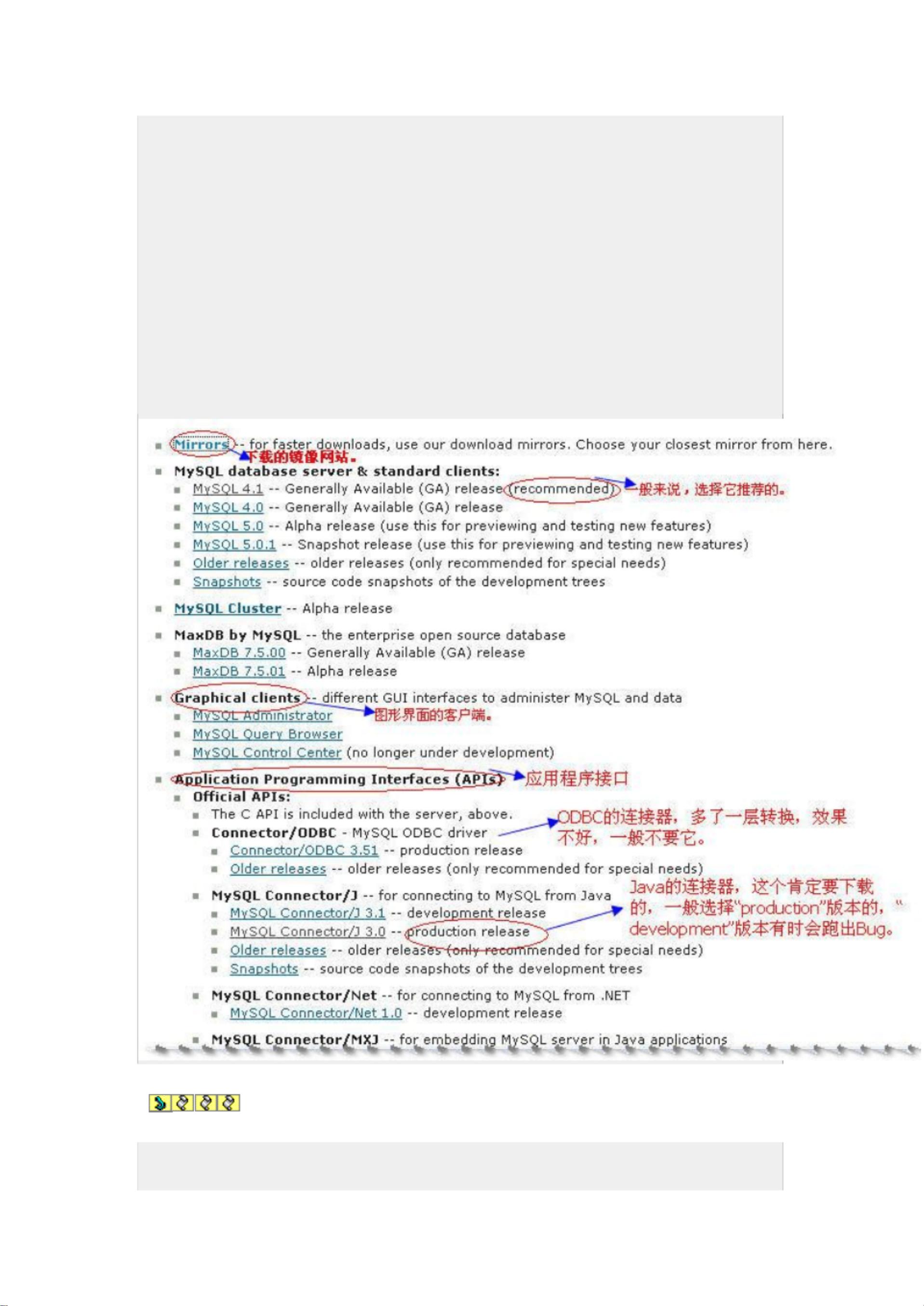
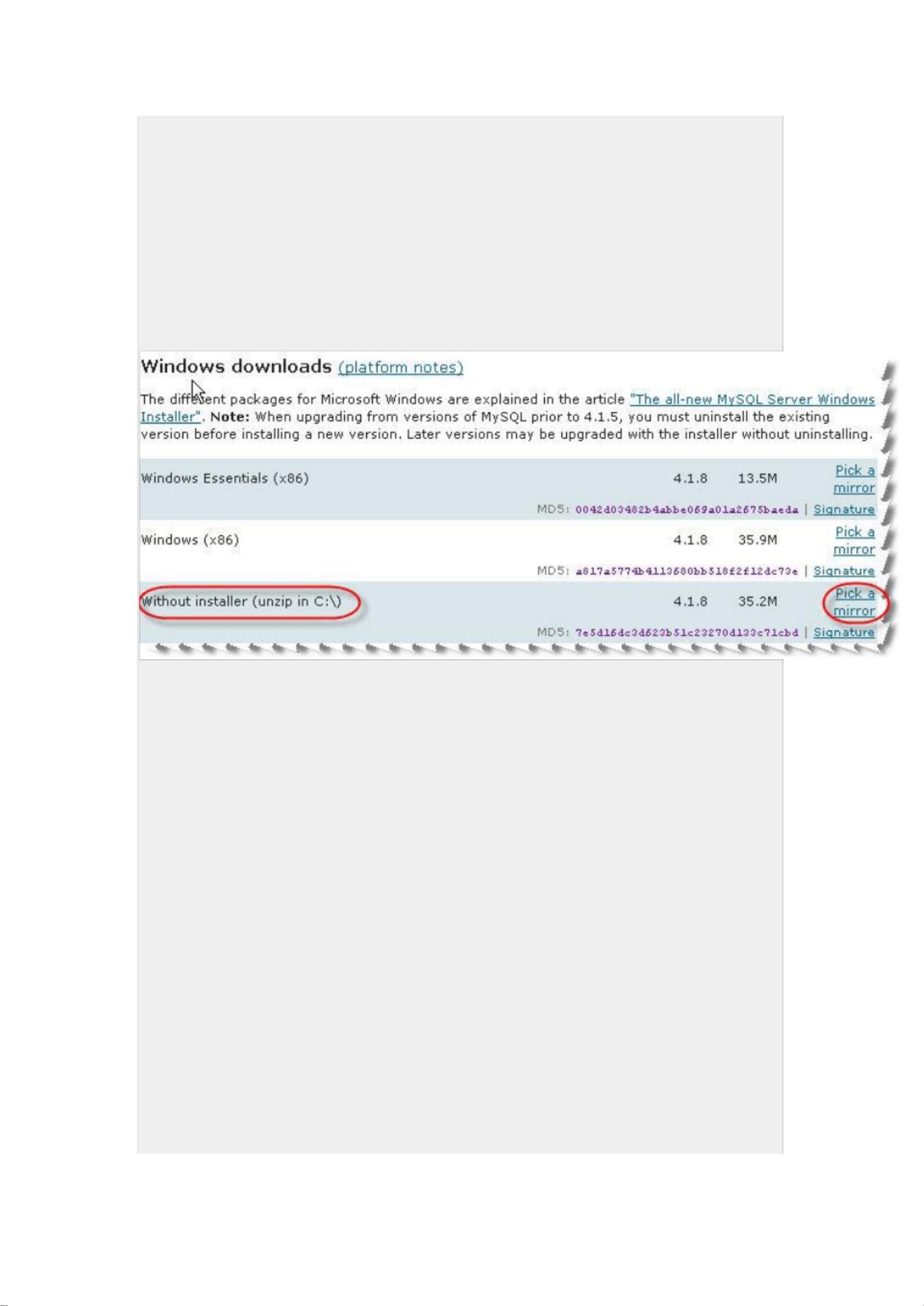
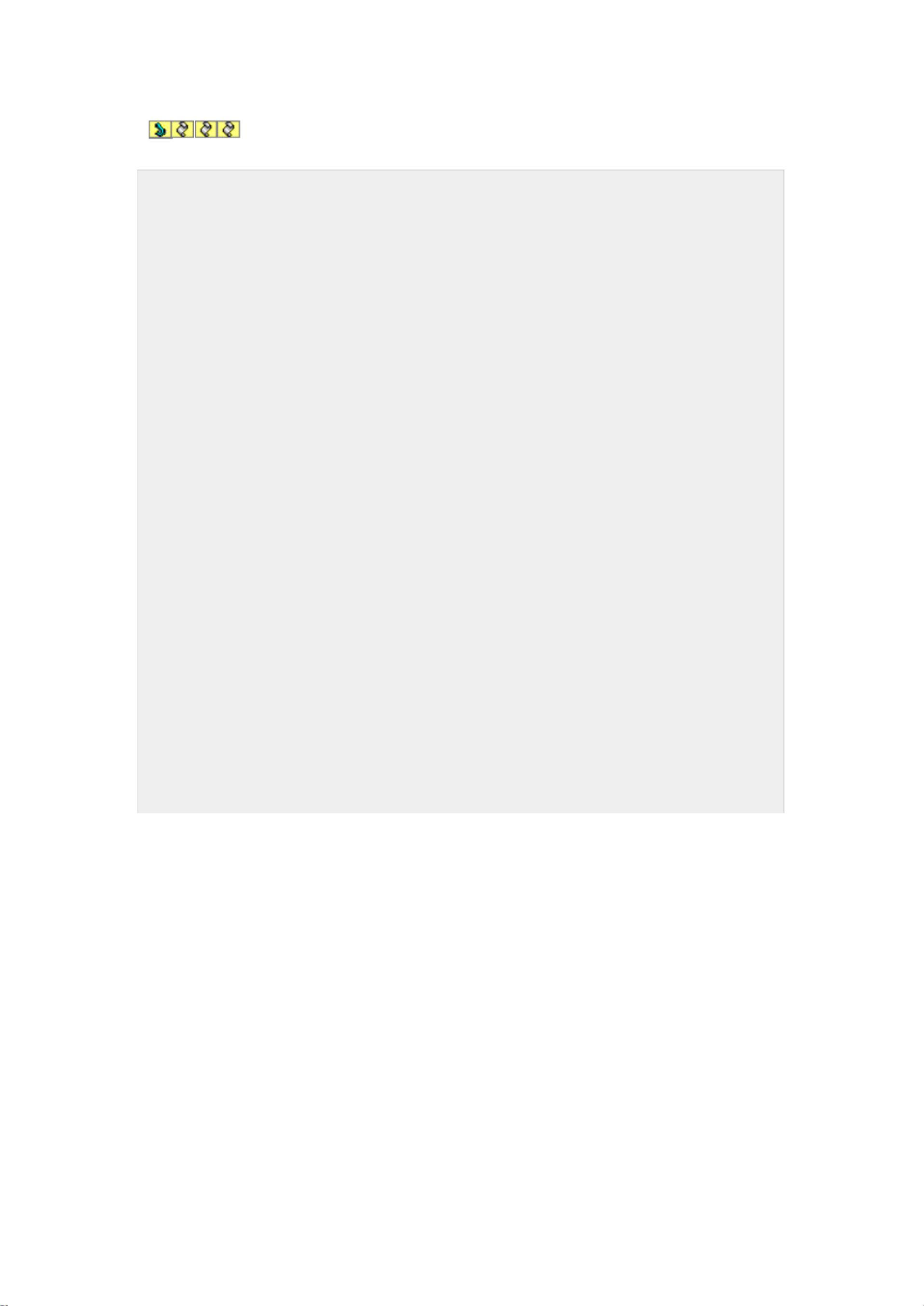
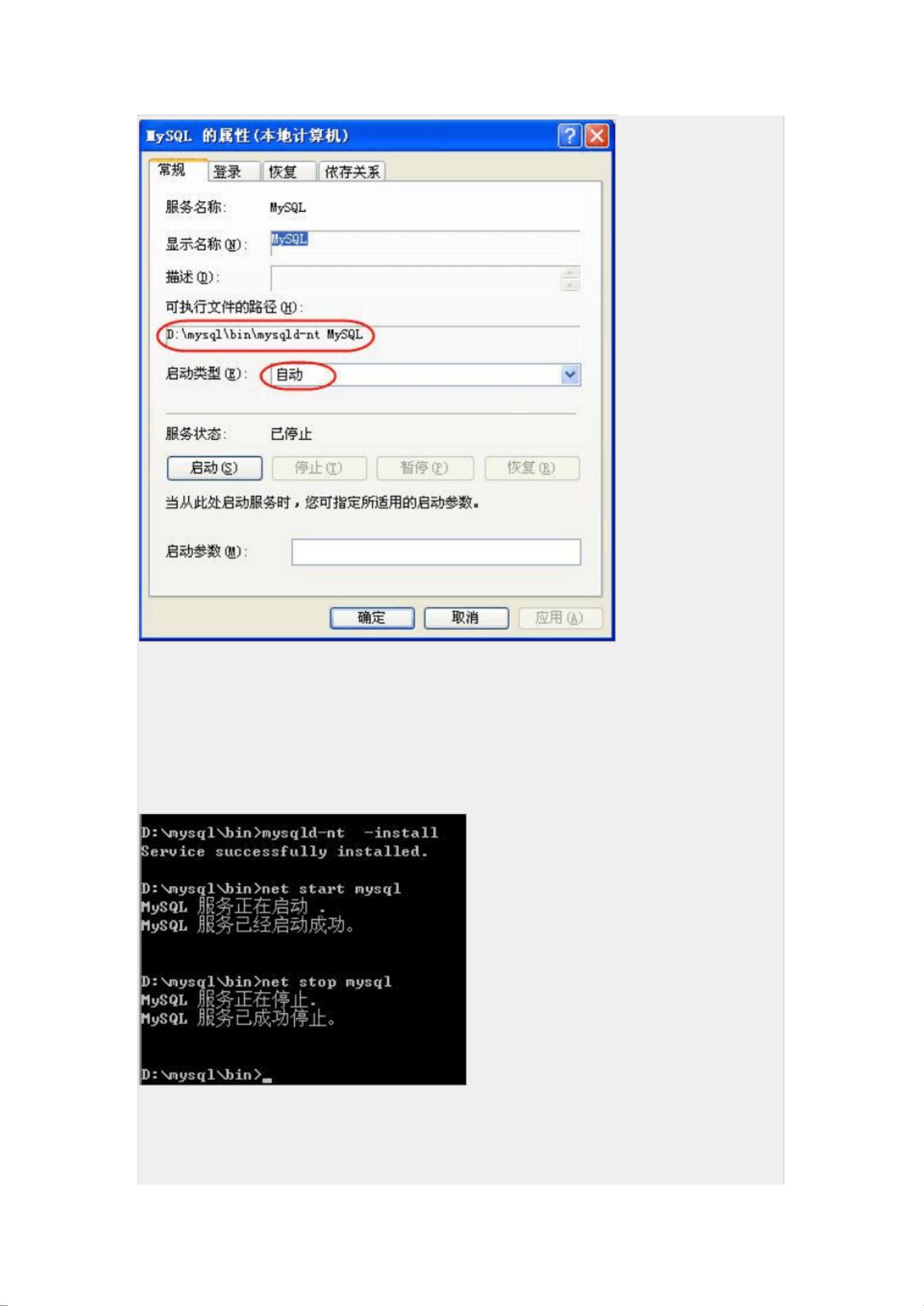
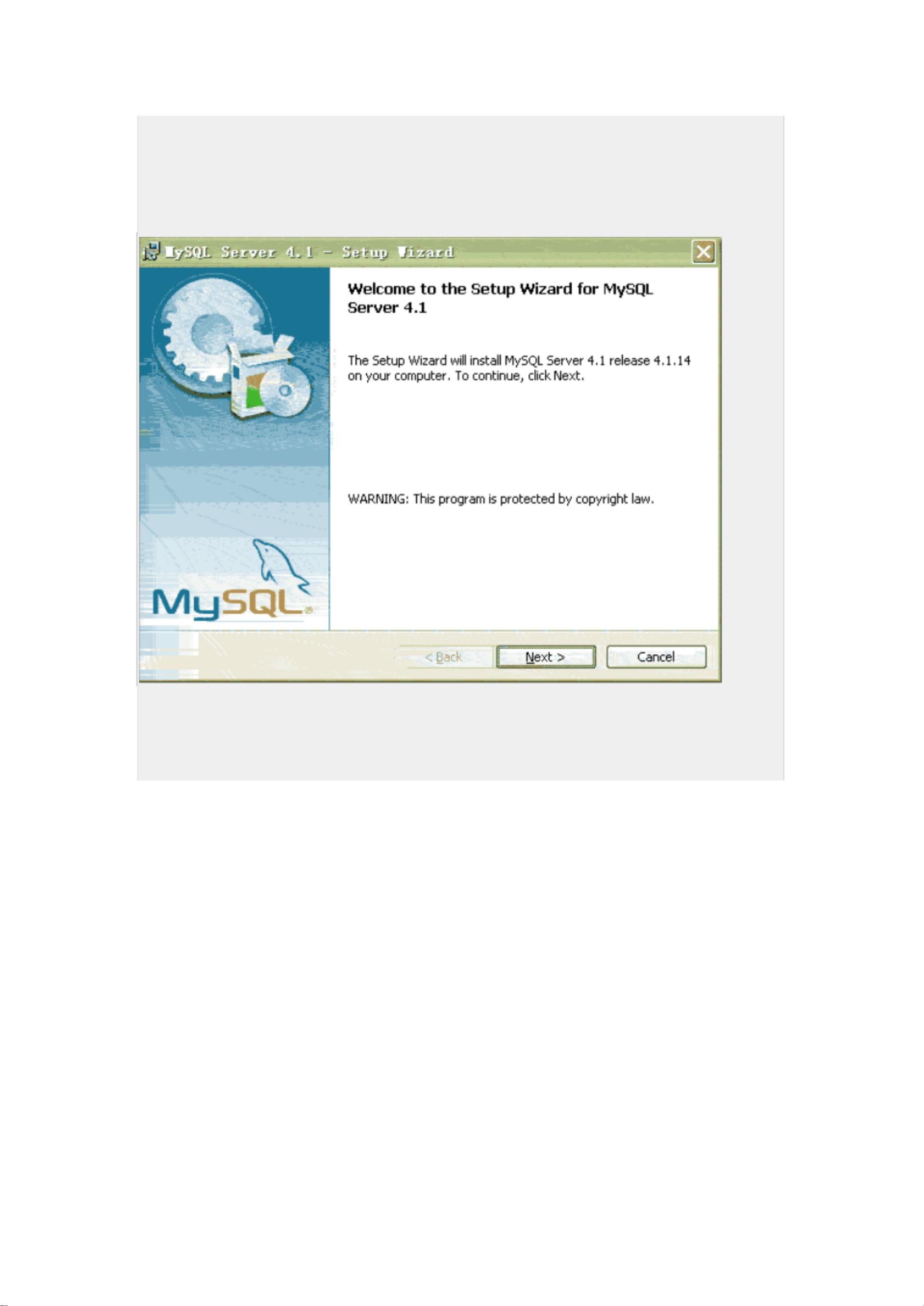
剩余27页未读,继续阅读

- 粉丝: 0
- 资源: 5602




 我的内容管理
展开
我的内容管理
展开
 我的资源
快来上传第一个资源
我的资源
快来上传第一个资源
 我的收益 登录查看自己的收益
我的收益 登录查看自己的收益 我的积分
登录查看自己的积分
我的积分
登录查看自己的积分
 我的C币
登录后查看C币余额
我的C币
登录后查看C币余额
 我的收藏
我的收藏  我的下载
我的下载  下载帮助
下载帮助

 前往需求广场,查看用户热搜
前往需求广场,查看用户热搜最新资源
- Crawlee - 一个用于 Python 的网页抓取和浏览器自动化库,用于构建可靠的爬虫 提取 AI、LLM、RAG 或 GPT 的数据 从网站下载 HTML、PDF、JPG、PNG
- BDD,Python 风格 .zip
- 个人原创STM32F1 BOOTLOADER,主控芯片为STM32F103VET6
- Alpaca 交易 API 的 Python 客户端.zip
- 基于Django与讯飞开放平台的ACGN文化交流平台源码
- 中国象棋(自行初步设计)
- 微信小程序实现找不同游戏
- 100_Numpy_exercises.ipynb
- 2023-04-06-项目笔记 - 第三百二十六阶段 - 4.4.2.324全局变量的作用域-324 -2025.11.23
- 一个简单的模板,开始用 Python 编写你自己的个性化 Discord 机器人.zip


 信息提交成功
信息提交成功